Anleitung wie Du den Wireguard Client für Windows oder MacOS PCs verwenden kannst um eine Verbindung zu einem VPN Server herzustellen.
Voraussetzungen
Du musst dazu einen VPN Anbieter oder Server mit der Möglichkeit haben Wireguard Native zu verwenden bereits haben.
Du findest hier eine Liste mit „Native Wireguard Anbieter“
Farblich kann die Wireguard Client Anwendung auf Windows oder MacOS unterschiedlich aussehen. Die Anwendungen sind aber in der Verwendung identisch, weshalb wir hier bei der Anleitung nicht unterscheiden.
Anleitung Wireguard Client Konfiguration MacOS und Windows
Auf der Seite https://www.wireguard.com/install/ findest Du die passende Client Software für Wireguard. Lade diese und installiere sie lokal auf Deinem Windows oder MacOS PC.
Du wählst nun die Wireguard Konfigurationsdatei aus, die Dir Dein VPN Service zur Verfügung gestellt hat.
Du kannst nun den neu hinzugefügten Tunnel „verbinden“ indem Du auf „Aktivieren“ klickst
Erstellt am: 3. Mai 2022
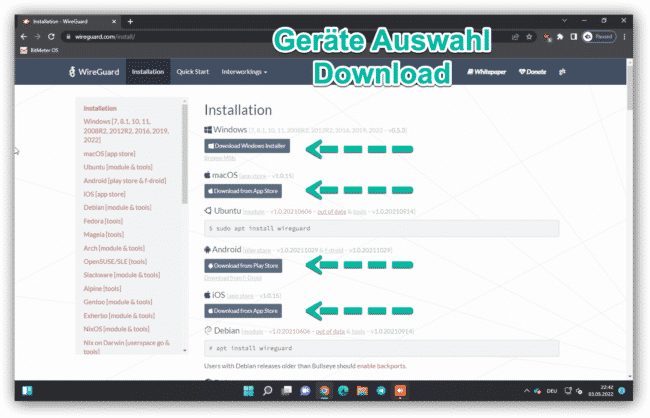
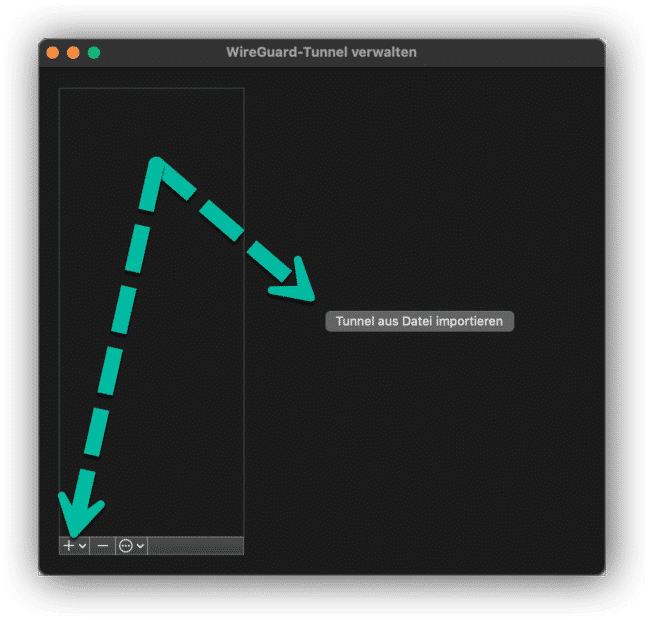
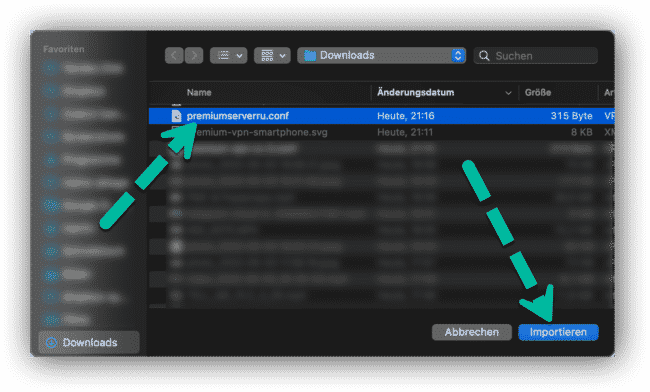
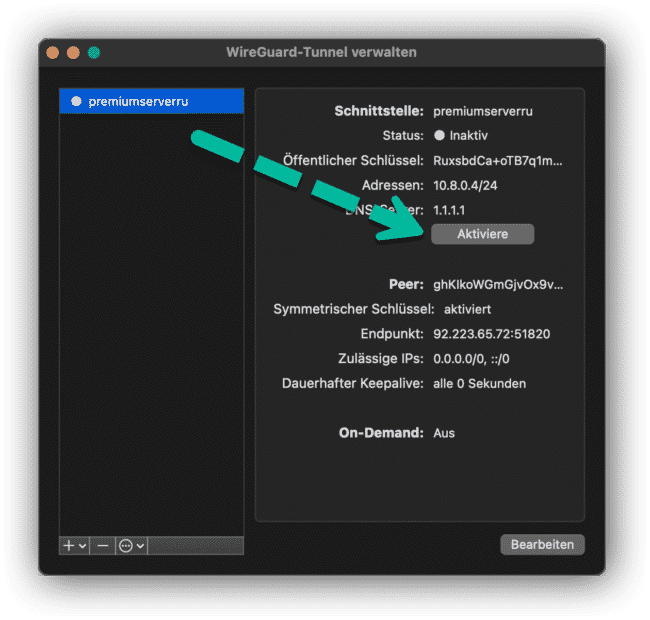
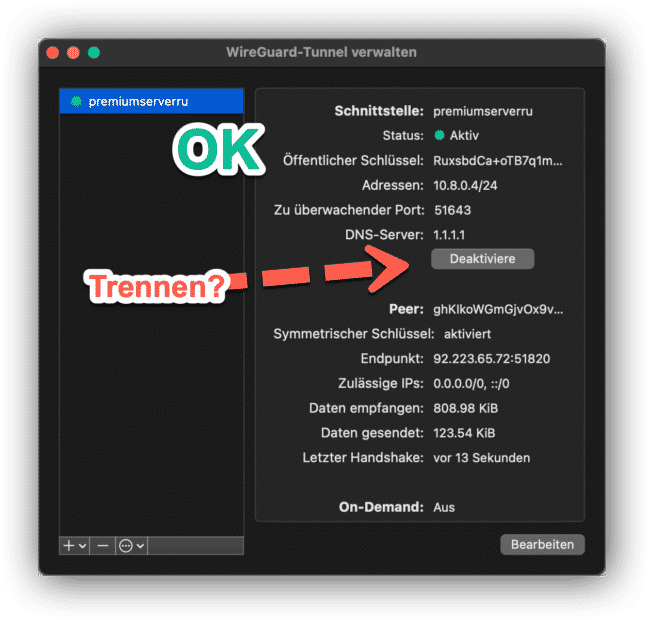


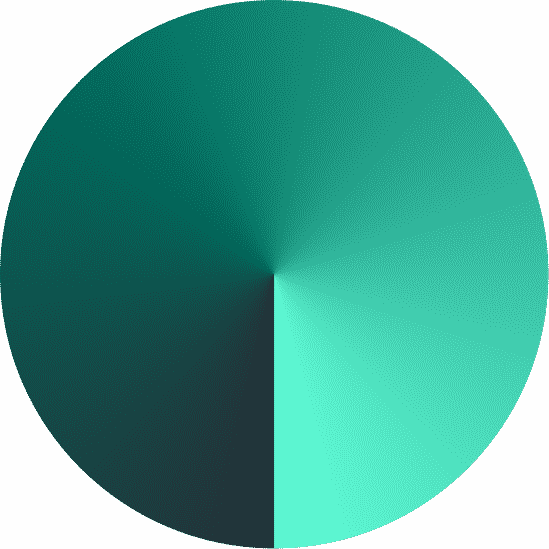
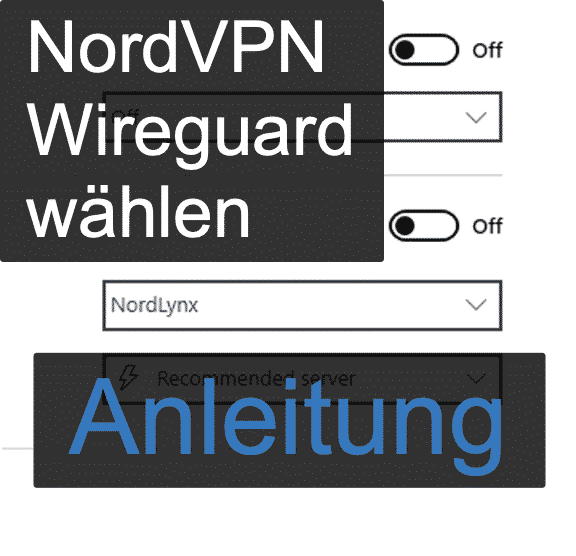
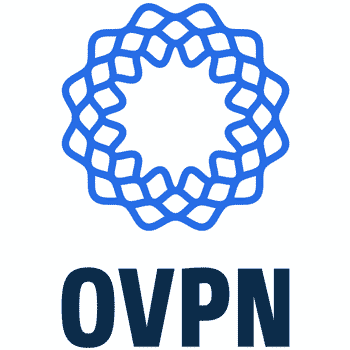

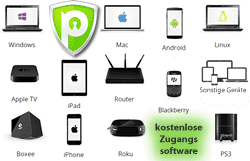



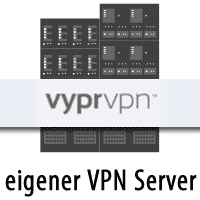

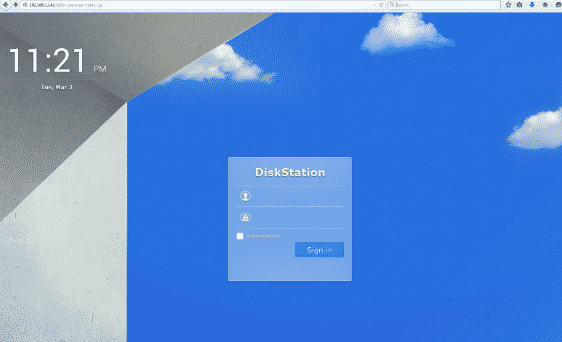
2 Gedanken zu “Anleitung: Wireguard Client verwenden (Windows und MacOS)”